
Другие инстр / Хроматограф
.pdf
2.Программные настройки
1)Введите «4» в номере подставки (rack code) на дисплее начальных параметров.
2)Температура задается на контроллере охлаждающего устройства.
Включите контроллер.
Заданная температура отображается на дисплее в поле «actual»
3)Нажмите кнопку «tempset», и загорится лампочка, показывающая, что режим задания температуры включен.Установите нужную температуру, используя
кнопки и .
Снова нажмите «tempset», режим задания температуры выключится, и на дисплее отобразится заданное значение.
После нажатия кнопки «tempcontrol», загорается лампочка, и начинается охлаждение или нагревание.
31

Глава 5. Задание и использование условий фракционирования
5.1 |
Использование системного контроллера ..................................................................... |
32 |
5.2 |
Пример работы с каждым дисплеем……….. ................................................................46 |
|
5.1 Использование системного контроллера
1. Общий вид дисплея
Основные операции описаны в инструкции к системному контроллеру SCL-10А. В данном
разделе поясняются клавиши |
, |
|
и клавиши различных функций, позволяющие |
управлять коллектором фракций. |
|
|
|
Ниже приведены дисплеи, которые можно контролировать с помощью системного |
|||
контроллера. |
|
|
|
|
|
|
|
Дисплей стартовых параметров |
|
|
На этом дисплее можно управлять стандартной |
Initial parameter screen |
|
|
процедурой фракционирования |
Дисплей программирования времени |
|
Этот дисплей позволяет контролировать процесс |
|
Time program screen |
|
|
фракционирования для накопления данных для |
|
|
|
сравнения |
Дисплей отображения хроматограммы |
|
Условия можно легко установить, скопировав из |
|
Chromatogram screen |
|
|
уже записанной хроматограммы |
Обучающий дисплей |
|
|
В этом дисплее задается номер подставки для |
Teaching screen |
|
|
виал, если он отличается от стандартного |
Дисплей настройки условий анализа |
|
На этом дисплее задается порядковый номер |
|
Autoinjector/analytical |
|
|
программы для коллектора фракций |
sequence screen |
|
|
|
1) Дисплей стартовых параметров |
|
||
Если на главном дисплее выбрано “FRACTIONCOLLECTOR: 4”, включается дисплей стартовых параметровFRC-1OA.
FRC-1OA получает исходящий сигнал от детектора. На дисплее отображаются стартовые (стандартные) условия фракционирования.
32

Нажмите кнопку FILE и введите № файла коллектора фракций, который нужно создать, с
помощью цифровой клавиатуры. Нажатие клавиши |
сохранит новый файл. Введенный № |
отобразится в верхнем левом углу экрана. |
|
Чтобы передвигать курсор, используйте клавиши со стрелками.
Пример. Задание значения для
Введите численное значение (600) и нажмите |
. |
Нажмите |
, чтобы отобразились настройки диапазона и минимального шага для выбранного |
параметра. |
|
Ниже перечислены требуемые параметры. Более подробно они описаны в главе 11.
SLOPE - Используется для задания градиента пика (pV/сек) в данных из хроматограммы. Коллектор фракций начинает отбор, когда детектирует наклон больше или меньше заданного значения.С помощью дисплея с отображением хроматограммы на системном контроллере, можно получить величину наклона проанализированного аналита.
LEVEL – Используется для задания уровня в данных из хроматограммы (pV), на котором должно начаться фракционирование. Коллектор начинает отбор, когда регистрируется значение выше заданного. Величину уровня также можно получить на экране с хроматограммой.
WIDTH – Получает сигнал от детектора и мгновенно запускает цикл дозирования.
RACKCODE – Используется для определения типа подставки для виал. Номера 1- 5 считаются стандартными подставками дляFRC-IOA.Номера 6-9 могут быть заданы пользователем. Процедура задания параметров новой подставки описана в разделе «Обучающий дисплей».to
I.VIALF.VIAL – Для задания номера первой (I.VIAL) и последней пробирки для отбора
(F.VIAL).
VIAL VOLUME – Используется для задания объема, отбираемого в каждую пробирку.
AUTO DELAY OFFSET – Используется для задания метода автоматического подсчета времени задержки между детектором и коллектором фракций.
Если используется насос серии LC-1OA, параметры контролируются блоком SCL (нужно установить значение 1). SCL автоматически посчитает время.
Если используется другой насос, нужно ввести значение 0 (OFF).
DELAY VOLUME – Объем трубки, соединяющей ячейку детектора и носик дозирующей насадки.
SIGNAL DELAY VOLUME - Объем трубки, соединяющей ячейку детектора и носик дозирующей насадки, если используется не один детектор.
FLOWRATE отображается, когда в поле AUTO DELAY OFFSET задано значение 0. Введите скорость потока в мл/мин. SCL посчитает время задержки.
RESPONSE – Используется для задания временной постоянной детектора.
33

Кнопки функций.
PRINT (F1) – Выводит стартовые параметры и временную программу на принтер.
CLEAR (F2) – Возвращает первоначальные параметры файла, номер которого отображен на дисплее.
COPY (F3) – Копирует параметры открытого файла в файл с другим номером.
TPROG (F4) – Переход к дисплею временных параметров.
TEACH (F5) – Переход к обучающему дисплею для задания параметров подставки для виал, если она отличается от стандартной.
KEYLOK (F6) – Отключение всех кнопок, кроме KEYLOK (снятие блокировки).
2. Дисплей программирования времени
Нажмите кнопку FUNC на дисплее стартовых параметров, чтобы поле TPROG отобразилось в левом меню (4 позиция). Затем нажмите F4, чтобы открыть дисплей программирования времени.
Чтобы задать условия фракционирования, создайте временную программу.
1)Когда курсор наведен на поле TIME, в колонке с нулевым значением введите время выполнения команды. НажмитеENTER.
Пример. Установка функции LOCKON на 0.5 минут
2)Введите соответствующий номер в таблице команд и подтвердите ввод (ENTER).
Пример. Введение значения 0 для функцииLOCK
34

Курсор переместится на параметр VALUE. Введите значение и подтвердите.
LEVEL – Аналогичен контрольному параметру LEVEL. Используется для смены значения этого параметра в ходе анализа.
SOR.LV – Когда значение уровня превышает заданное для SOR.LV, блокируется различение пиков по наклону, и отбор фракции продолжается, пока уровень не станет ниже значения этого параметра.
VIV.OPN – Открывает кран для принудительного отбора.
VIV.CLS – Закрывает кран после принудительного отбора.
I.VIAL – Изменение номера первой пробирки в ходе анализа.
F.VIAL – Изменение номера последней пробирки в ходе анализа.
PK.NO – Выбор номера пика из нескольких, отвечающих заданным условиям, для начала отбора.
BAND – Задание интервала времени для отбора фракций и слива (мин), начиная с момента,
когда условия для отбора считаются удовлетворительными. Можно задать максимум 7 операций отбора-слива.
DIV.TM – Задание времени частичного отбора обрабатываемого пика.
HI.WRL – Задание верхнего предела уровня крутизны для хроматограммы при работе с двумя детекторами.
L0.WRL - Задание нижнего предела уровня крутизны для хроматограммы при работе с двумя детекторами.
PURGE – Промывка (сброс) линии потока.
**При работе в варианте дозирующей насадки без крана, НИКОГДА не пользуйтесь командами I.VIAL и F.VIAL.
Пример.
35
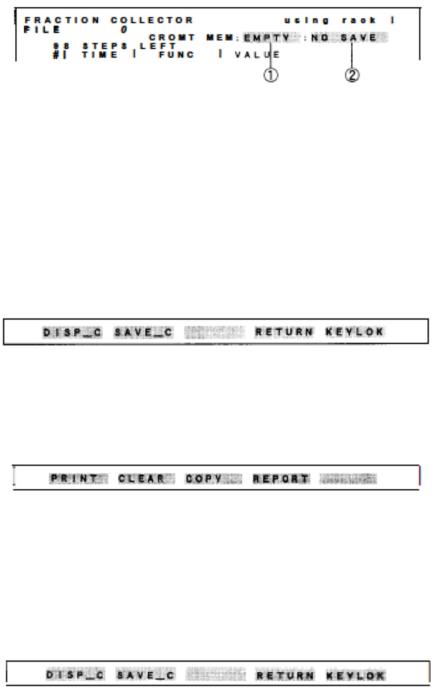
3. Сохранение данных хроматограммы
Этот дисплей в правой верхней части экрана отображает регистрируемые данные.
(1)Отображает состояние памяти по данным хроматограммы: EMPTY: Хроматограмма не сохранена
SAVING: Сохранение в памяти FULL: Хроматограмма уже сохранена
Поле (2) отображает, должна ли хроматограмма быть сохранена в памяти контроллера для следующего анализа, или нет:
SAVENEXT: Хроматограмма сохранена для следующего анализа
NOSAVE: Хроматограмма не сохранена для следующего анализа
Для сохранения выберите следующие функции и отожмите кнопку SAVE_C (F2), чтобы перейти к команде SAVE NEXT.
Данные хроматограммы автоматически сохранятся до начала следующего анализа.
**При выключении контроллера сохраненные данные теряются.
Кнопки функций.
PRINT (F1) – Выводит стартовые параметры и временную программу на принтер.
CLEAR (F2) – Удаляет временную программу открытого файла.
COPY (F3) –
Копируетпараметрывременнойпрограммыизоткрытогофайлавфайлсдругимномером.
REPORT (F4) – Выводит собранные данные на программу Chromatopac.
DISP_C (F1) – Переход к дисплею с хроматограммой. Не работает, когда хроматограмма не сохранена.
SAVE_C (F2) – Выбирает, сохранятьилинесохранятьхроматограмму.
RETURN (F4) – Возвраткдисплеюконтроляпараметров.
KEYLOK (F5) – Отключение всех кнопок, кроме KEYLOK (снятие блокировки).
36

4. Дисплей отображения хроматограммы
Нажмите кнопку FUNCв программе задания времени, чтобы отобразилось поле DISP.C в левой части меню. При нажатии F1, открывается дисплей с хроматограммой.
Горизонтальная ось на хроматограмме – время (мин), вертикальная – уровень или высота
(мкВ).
Перед выполнением следующих операций, измените размеры хроматограммы или ее расположение на более удобные.
1) Высота LEVEL
Нажмите FUNC, чтобы отобразился указанный дисплей.
Если выбрать пункт TIME (F1), время удерживания отобразится в колонке времени
(TIME).
Используйте стрелки (право-лево), чтобы перемещать вертикальный курсор на дисплее и выбрать нужное время.
При движении курсора изменения значения времени будут отображаться в графе.
Если нажать кнопку LEVEL(F2), время в графе TIME будет закреплено.
Для перемещения горизонтального курсора используйте кнопки |
. |
Высота положения курсора будет отображаться в графе LEVEL.
Если нажать ENTER, выбранные значения высоты и времени сохранятся во временной программе.
37

2) Наклон SLOPE |
|
Нажмите кнопку TIME (F1). |
|
Используйте стрелки |
для движения вертикального курсора и наведите его на |
графу SLOPE. |
|
В колонке TIME будут меняться значения при движении курсора.
При нажатии кнопки SLOPE(F3) выбранное значение времени будет закреплено.
С помощью горизонтальных стрелок наведите курсор на стартовую точку на хроматограмме.
Нажмите ENTER, чтобы закрепить начальную точку.
Двигайте вертикальный и горизонтальный курсоры с помощью стрелок. Между стартовой точкой и выбранной Вами появится линия.
Величина наклона рассчитывается по градиенту и выводится в графе SLOPE.
38

Переместите место пересечения курсоров и настройте изображенную линию на градиент хроматограммы.
При нажатии ENTER, шаг наклона (с заданными временем и наклоном в соответствующих полях) сохраняется во временной программе.
Если наклон нужно не сохранить, а проверить, вместо ENTER нажмите TIME (F1), чтобы выйти из режима задания времени и наклона.
Данные с хроматограммы сохраняются и отображаются на дисплее коллектора фракций. Обработав описанные функции, вернитесь к дисплею программирования времени, нажав
RETURN (F4).
Работа с дисплеем с хроматограммой.
Функции перемещения, увеличения и уменьшения хроматограммы отображены на экране. Управление осуществляется переключением панели функциональных кнопок.
1) Передвижение по шкале времени (F4): Сдвигает хроматограмму влево (F5): Сдвигает хроматограмму вправо
При каждом нажатии 1/8 экрана перемещается вправо или влево.
2) Увеличение и уменьшение по шкале времени
(F2): Увеличение (F3): Уменьшение
39

При каждом нажатии, изображение увеличивается или уменьшается вдвое. Уменьшение становится невозможным, если вернуться на дисплей хроматограммы или если нажать кнопку INIT (F1).
Для уменьшения увеличенной хроматограммы используйте стрелки (-><-).
3) Передвижение по высоте (уровню)
(F1): Движение вверх (F2): Движение вниз
При каждом нажатии, экран смещается вверх или вниз на 1/10 экрана.
Движение вврех невозможно, если вернуться на дисплей хроматограммы или если нажать кнопку INIT (F1).
4) Увеличение и уменьшение по шкале высоты (уровня)
(F4): Увеличивает низ и верх хроматограммы (F5): Уменьшает низ и верх хроматограммы
При каждом нажатии происходит увеличение или уменьшение в два раза в области вокруг центра горизонтального курсора.
Уменьшение невозможно, если вернуться на дисплей хроматограммы или если нажать кнопку INIT (F1).
40
